可以直接安装win10 Win10系统安装教程图文解释
更新时间:2024-10-22 15:59:02作者:yang
Win10系统是微软公司推出的最新操作系统版本,相比之前的系统版本,它在性能、稳定性和用户体验方面都有了很大的提升,想要安装Win10系统的用户可以选择直接安装的方式,通过简单的步骤和操作就可以轻松完成安装过程。下面我们就来详细介绍一下Win10系统的安装教程,让您可以更快速地体验到这款优秀的操作系统带来的便利和快捷。
步骤如下:
1.将空白8G或以上的u盘接入电脑,解压并打开u盘工具。默认设置u盘模式和格式,直接点击进行u盘启动盘制作。
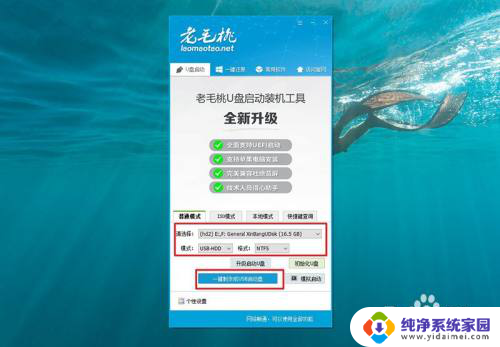
2.网上下载安全完整的Windows系统镜像,格式为ISO。放到u盘启动盘备用即可。
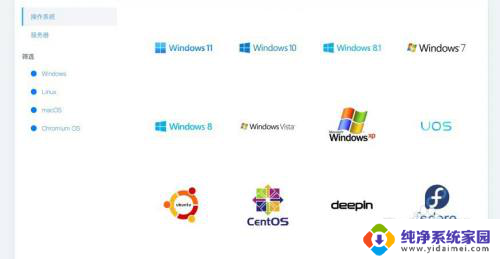
3.接着,就可以在官网查询u盘启动快捷键,或者直接参考如图表格。
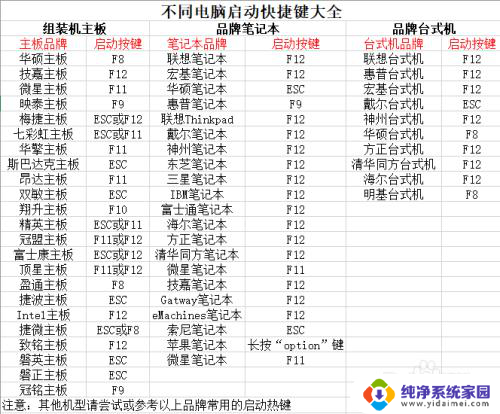
4.u盘启动盘插入电脑后,重新开机,快速按下u盘启动快捷键,选中u盘并回车。
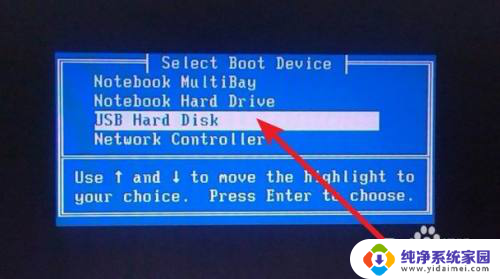
5.进入winpe主菜单后,选中【1】并回车,即可进入winpe桌面。
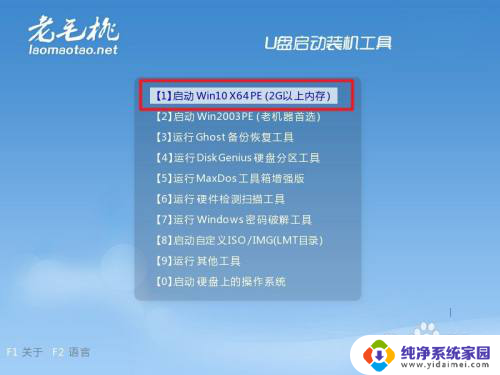
6.打开一键装机,找到Windows系统镜像后。选中C盘,点击“执行”进行系统安装。
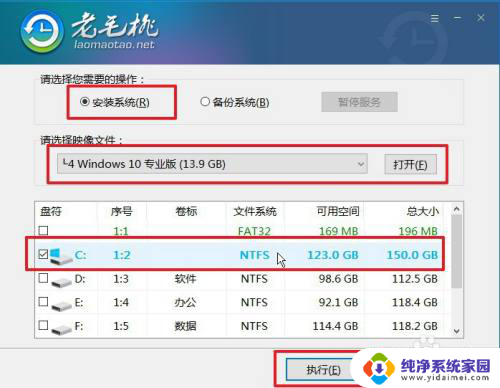
7.再弹出的“一键还原”提示框中,默认勾选,点击“是”进入下一步安装。

8.接着,如图所示,勾选重启,并在电脑进入第一次重启时,拔掉u盘启动盘。
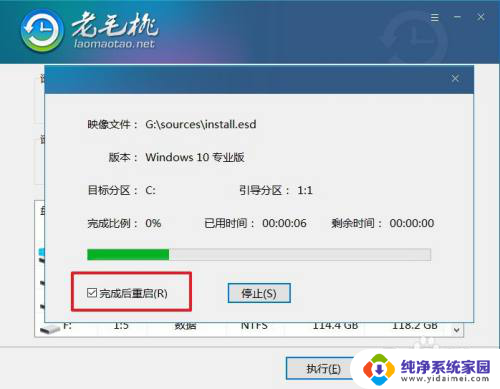
9.最后,我们不用进行什么任何操作,多次重启后,电脑进入Win系统桌面,则重装成功。

以上就是可以直接安装win10的全部内容,有遇到这种情况的用户可以按照小编的方法来进行解决,希望能够帮助到大家。
可以直接安装win10 Win10系统安装教程图文解释相关教程
- win7镜像可以直接安装吗 如何通过硬盘安装win7系统的步骤
- win7iso直接安装教程:一步步教你如何快速安装Win7系统
- winntsetup安装win10详细教程 WinNTSetup安装Win10系统教程图文指南
- cad2020破解版安装教程图解 CAD2020破解安装教程图文解析
- win10系统ug12.0安装 Windows系统安装UG NX12.0图文教程
- 32位win7系统怎么安装 win7系统32位安装步骤图文教程分享
- 怎么安装win7系统步骤 win7系统安装步骤图文教程
- 光盘快速安装win7系统 Win7系统光盘重装教程图文详解
- ghost 安装win10 Ghost安装器装Win10系统的图文教程
- sw破解安装教程 SolidWorks2020中文版64位破解版安装过程图文解析
- win10怎么制作pe启动盘 如何制作win10PE启动盘
- win2012设置虚拟机 VMware虚拟机装系统教程
- win7安装系统后安装软件乱码蓝屏 win7系统安装软件中文乱码怎么办
- hp打印机扫描怎么安装 惠普打印机怎么连接电脑安装扫描软件
- 如何将win10安装win7 Win10下如何安装Win7双系统步骤
- 电脑上安装打印机驱动怎么安装 打印机驱动程序安装步骤